
Orodha ya maudhui:
- Hatua ya 1: Fungua Upataji wa Microsoft
- Hatua ya 2: Baada ya Kufungua Ufikiaji, Nenda kwenye "Vitu vyote vya Ufikiaji." Hapa ndipo Meza Zetu Zimeorodheshwa
- Hatua ya 3: Bonyeza kulia Jedwali la Kwanza Unayotaka Kuongeza kwenye Hifadhidata yako ya Urafiki (hapa kwenye Jina la Jedwali la "mzazi"). Chagua "Mtazamo wa Kubuni" kwenye Dirisha Sawa
- Hatua ya 4: Pamoja na Sehemu ya Kitambulisho Imeangaziwa, Chagua "Ufunguo wa Msingi." Aikoni kuu itajaza Karibu na Sehemu ya Kitambulisho. Kisha, Funga Jedwali. (Ufikiaji Utakuuliza Uhifadhi Jedwali au Uihifadhi Moja kwa Moja)
- Hatua ya 5: Bonyeza kulia Jedwali la Pili Unayotaka Kuongeza kwenye Hifadhidata Yako ya Uhusiano (hapa kwenye Jedwali Linaitwa "mtoto"). Chagua "Mtazamo wa Kubuni" kwenye Dirisha Sawa
- Hatua ya 6: Ongeza Sehemu ya Mwisho kwenye Jedwali la Mtoto kwa kubofya Sehemu ya Kwanza Tupu Chini ya "Jina la Shamba."
- Hatua ya 7: Kutumia Jopo la Uabiri, Chagua "Zana za Hifadhidata," Kisha Chagua "Uhusiano."
- Hatua ya 8: Buruta Meza za Mzazi na Mtoto kwenye Jopo la "Uhusiano"
- Hatua ya 9: Buruta Ufunguo wa Msingi Kutoka Jedwali la Kwanza hadi Ufunguo wa Kigeni wa Jedwali la Pili. Hii Itafungua Dirisha la "Hariri Uhusiano"
- Hatua ya 10: Chagua "Tekeleza Uadilifu wa Upendeleo," Kisha "Unda." Sasa Kutakuwa Na Kiunga Kati Ya Meza Mbili
- Hatua ya 11: Kutumia Jopo la Uabiri, Chagua "Unda" Kisha "Fomu ya mchawi."
- Hatua ya 12: Kutumia kisanduku cha "Majedwali / Maswali" kwenye Dirisha Sawa, Songa Viwanja Kutoka kwenye Jedwali la Mzazi Unayotaka kwenye Fomu Yako. Fanya vivyo hivyo na Jedwali la Mtoto
- Hatua ya 13: Chagua "Fomu iliyo na Maarifa kwa Mtazamo wako wa Takwimu, Kisha Chagua" Ifuatayo. "
- Hatua ya 14: Chagua Mpangilio wa Sifa Yako. Tutakwenda na Tabular kwa kuwa ni Rahisi zaidi Kurekebisha. Kisha Chagua "Ifuatayo."
- Hatua ya 15: Chagua "Fungua Fomu ya Kuangalia au Ingiza Habari," Kisha "Maliza."
- Hatua ya 16: Fomu yako na Sifa Zimeundwa
- Hatua ya 17: Anza Kuingia na Kuingia ndani
- Mwandishi John Day [email protected].
- Public 2024-01-30 12:50.
- Mwisho uliobadilishwa 2025-01-23 15:11.
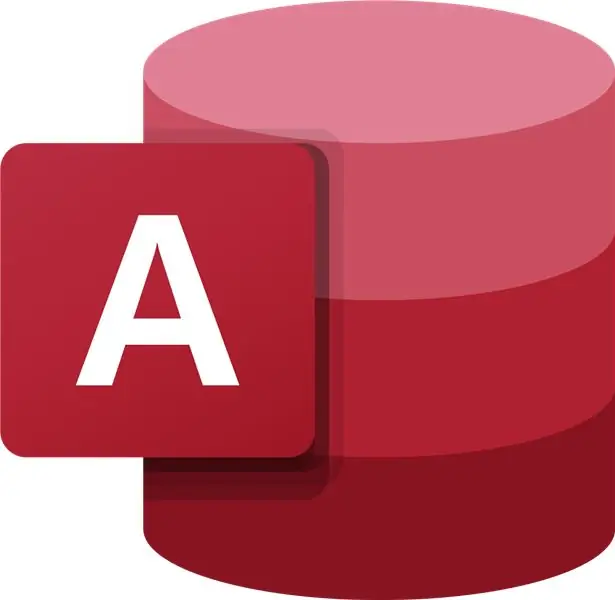
Maagizo yanayofuata yanaweka maelezo juu ya jinsi ya kuunda hifadhidata za uhusiano katika Ufikiaji wa Microsoft. Mwongozo huu utaonyesha kwanza jinsi ya kuunganisha vizuri meza mbili (2). Kisha nitaelezea jinsi ya kuunda fomu kutoka kwa uhusiano huu mpya, nikiruhusu mtumiaji kuingiza habari mpya kwenye hifadhidata. Hakuna uzoefu wa awali na programu hii inahitajika. Unachohitaji ni kompyuta iliyo na Microsoft Access iliyosanikishwa. Utaratibu huu haupaswi kuchukua zaidi ya dakika 15 hadi 20 kutoka mwanzo hadi kukamilika. Mara tu unapokuwa na habari hii, basi unaweza kuunganisha idadi isiyo na ukomo ya nukta za data, ikifanya uingizaji wa data na ukataji magogo uwe na wakati mzuri zaidi. Hebu tuzame!
Kanusho: Seti hii ya maagizo hutumia data iliyopakiwa mapema kujenga meza katika Upataji. Unaweza kupakia mapema data yako mwenyewe au data ya kuingiza mikono ili kutengeneza meza zako.
Hatua ya 1: Fungua Upataji wa Microsoft
Hatua ya 2: Baada ya Kufungua Ufikiaji, Nenda kwenye "Vitu vyote vya Ufikiaji." Hapa ndipo Meza Zetu Zimeorodheshwa
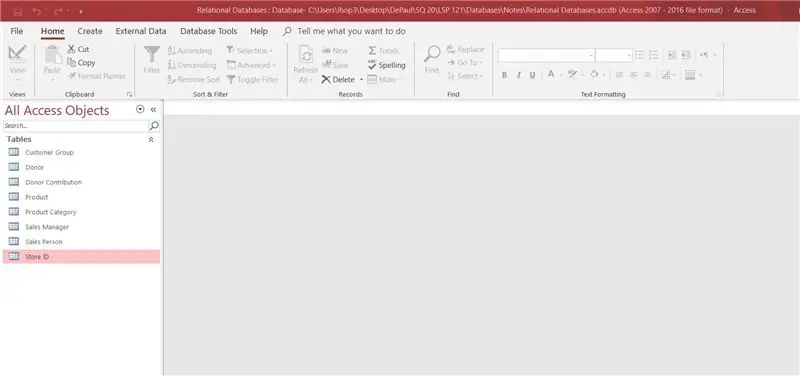
Hatua ya 3: Bonyeza kulia Jedwali la Kwanza Unayotaka Kuongeza kwenye Hifadhidata yako ya Urafiki (hapa kwenye Jina la Jedwali la "mzazi"). Chagua "Mtazamo wa Kubuni" kwenye Dirisha Sawa
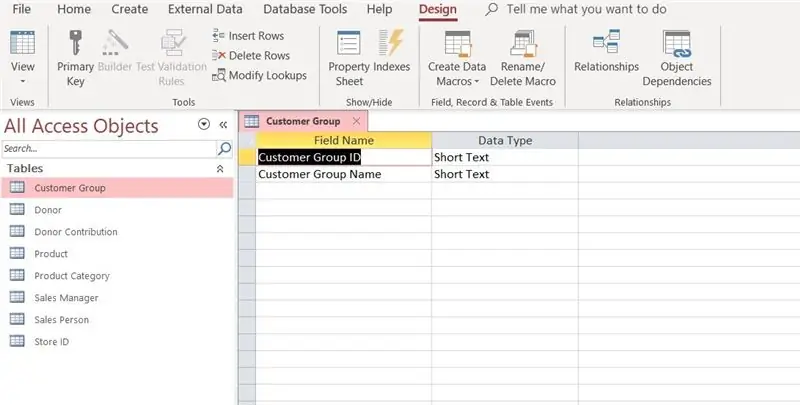
Hatua ya 4: Pamoja na Sehemu ya Kitambulisho Imeangaziwa, Chagua "Ufunguo wa Msingi." Aikoni kuu itajaza Karibu na Sehemu ya Kitambulisho. Kisha, Funga Jedwali. (Ufikiaji Utakuuliza Uhifadhi Jedwali au Uihifadhi Moja kwa Moja)
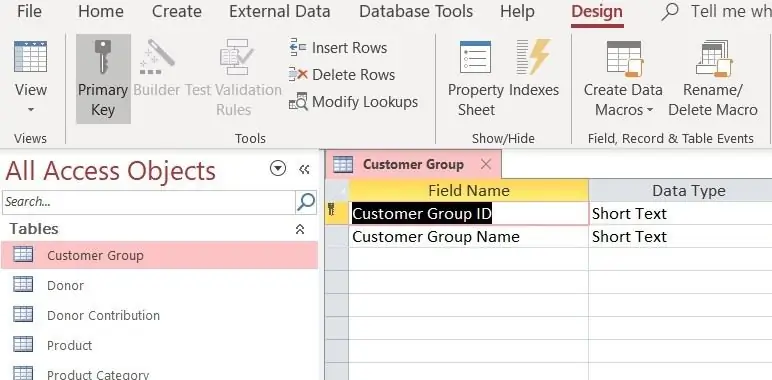
Hatua ya 5: Bonyeza kulia Jedwali la Pili Unayotaka Kuongeza kwenye Hifadhidata Yako ya Uhusiano (hapa kwenye Jedwali Linaitwa "mtoto"). Chagua "Mtazamo wa Kubuni" kwenye Dirisha Sawa
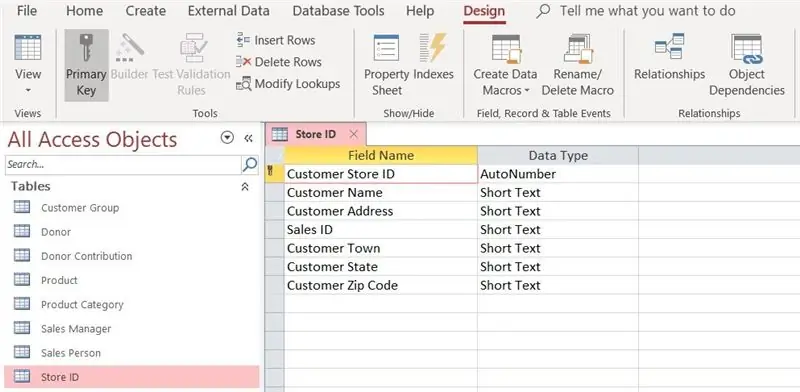
Na uwanja wa kitambulisho umeangaziwa, chagua "Ufunguo wa Msingi." Ikoni muhimu itajazana karibu na uwanja wa kitambulisho.
Hatua ya 6: Ongeza Sehemu ya Mwisho kwenye Jedwali la Mtoto kwa kubofya Sehemu ya Kwanza Tupu Chini ya "Jina la Shamba."
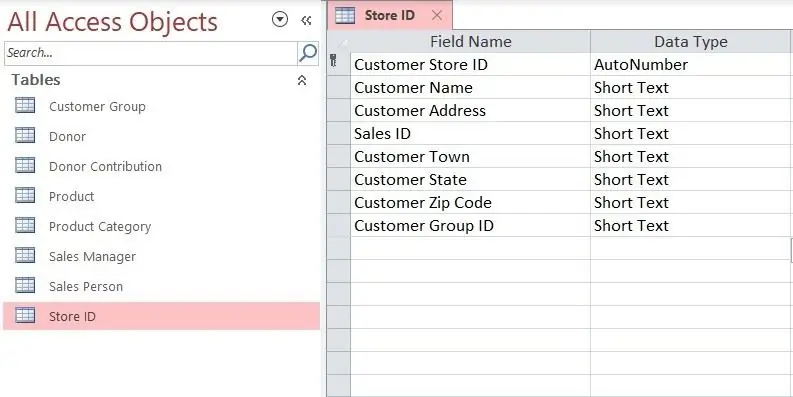
Maandishi ya uwanja huu lazima yalingane na jina la uwanja la kitufe cha msingi (au sehemu ya kwanza) kutoka kwenye meza ya mzazi, na inaitwa "Ufunguo wa Kigeni." Kisha, funga meza.
Hatua ya 7: Kutumia Jopo la Uabiri, Chagua "Zana za Hifadhidata," Kisha Chagua "Uhusiano."

Hatua ya 8: Buruta Meza za Mzazi na Mtoto kwenye Jopo la "Uhusiano"
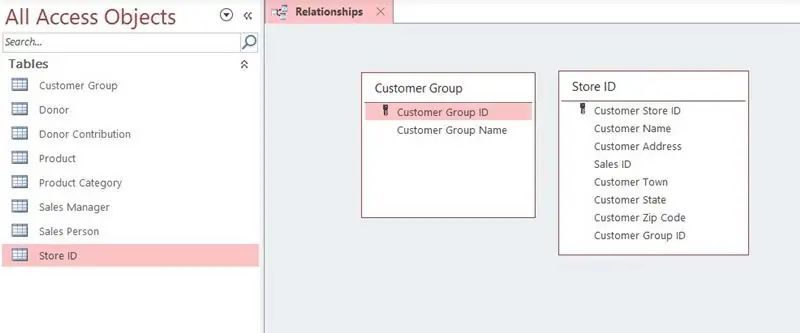
Panua meza kama inahitajika ili kuhakikisha maandishi yote kutoka kwa meza yanaonyeshwa.
Hatua ya 9: Buruta Ufunguo wa Msingi Kutoka Jedwali la Kwanza hadi Ufunguo wa Kigeni wa Jedwali la Pili. Hii Itafungua Dirisha la "Hariri Uhusiano"
Hatua ya 10: Chagua "Tekeleza Uadilifu wa Upendeleo," Kisha "Unda." Sasa Kutakuwa Na Kiunga Kati Ya Meza Mbili
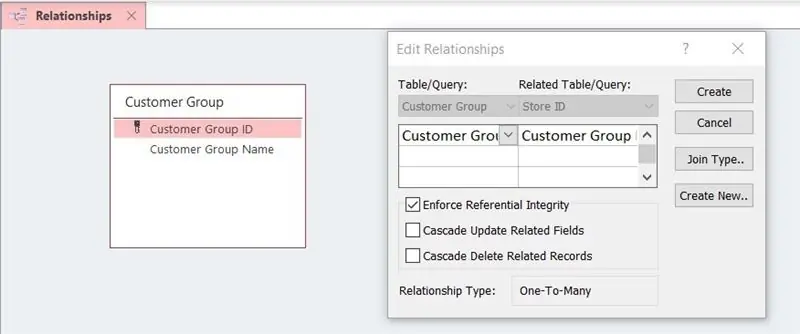
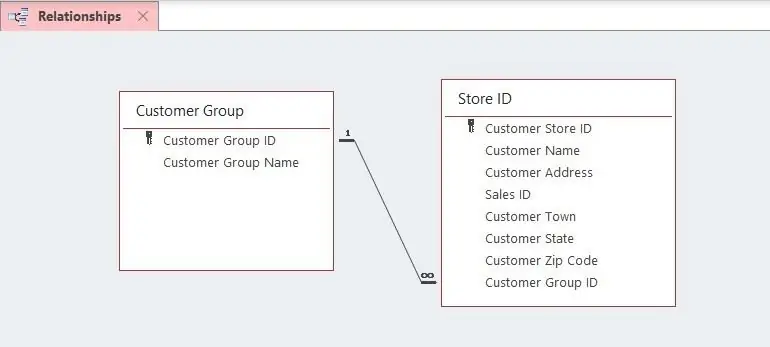
Hatua ya 11: Kutumia Jopo la Uabiri, Chagua "Unda" Kisha "Fomu ya mchawi."
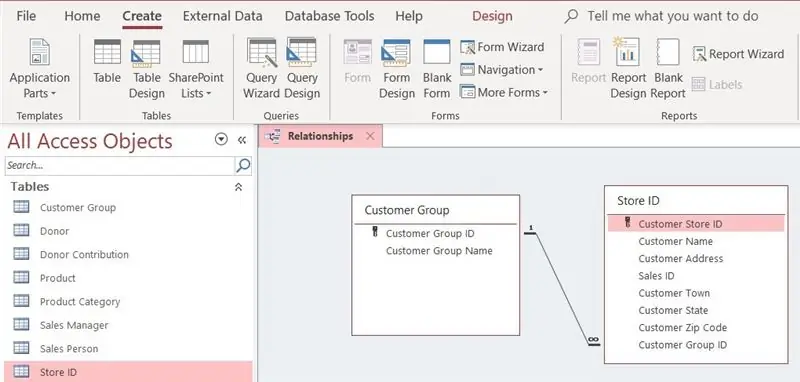
Hatua ya 12: Kutumia kisanduku cha "Majedwali / Maswali" kwenye Dirisha Sawa, Songa Viwanja Kutoka kwenye Jedwali la Mzazi Unayotaka kwenye Fomu Yako. Fanya vivyo hivyo na Jedwali la Mtoto
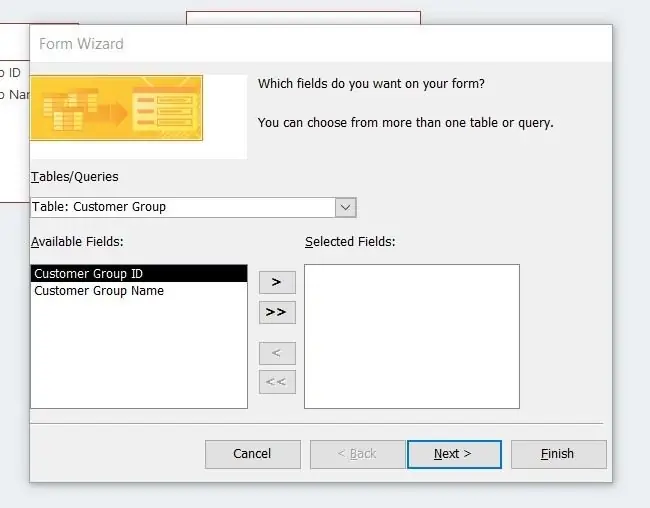
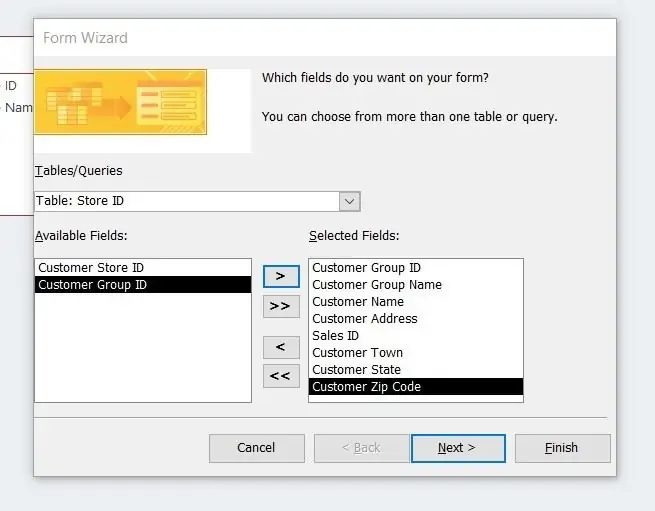
Kumbuka: Usiongeze funguo za msingi au za kigeni kutoka kwa meza ya mtoto kwenye fomu. Kisha chagua "Ifuatayo."
Hatua ya 13: Chagua "Fomu iliyo na Maarifa kwa Mtazamo wako wa Takwimu, Kisha Chagua" Ifuatayo."
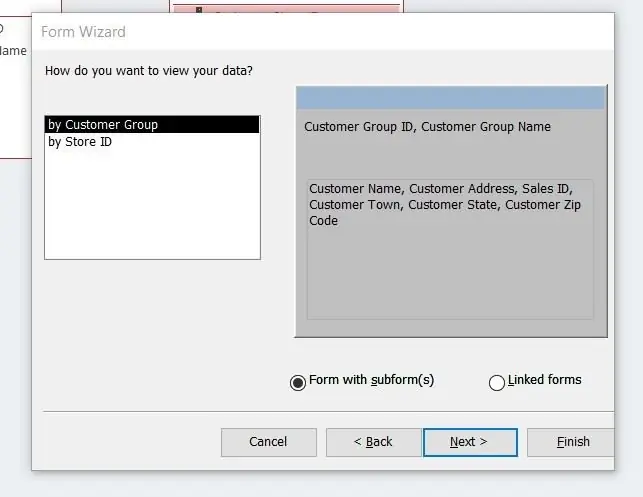
Hatua ya 14: Chagua Mpangilio wa Sifa Yako. Tutakwenda na Tabular kwa kuwa ni Rahisi zaidi Kurekebisha. Kisha Chagua "Ifuatayo."
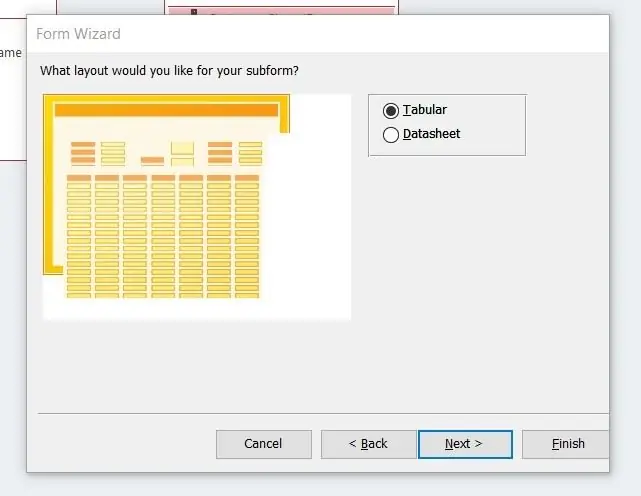
Hatua ya 15: Chagua "Fungua Fomu ya Kuangalia au Ingiza Habari," Kisha "Maliza."
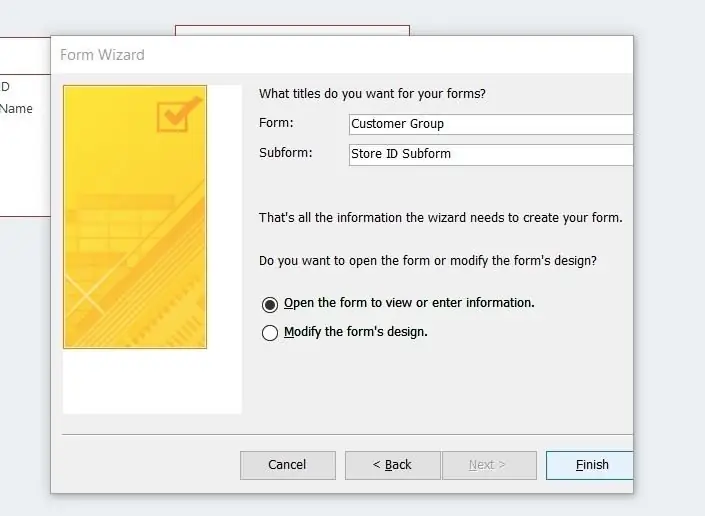
Hatua ya 16: Fomu yako na Sifa Zimeundwa
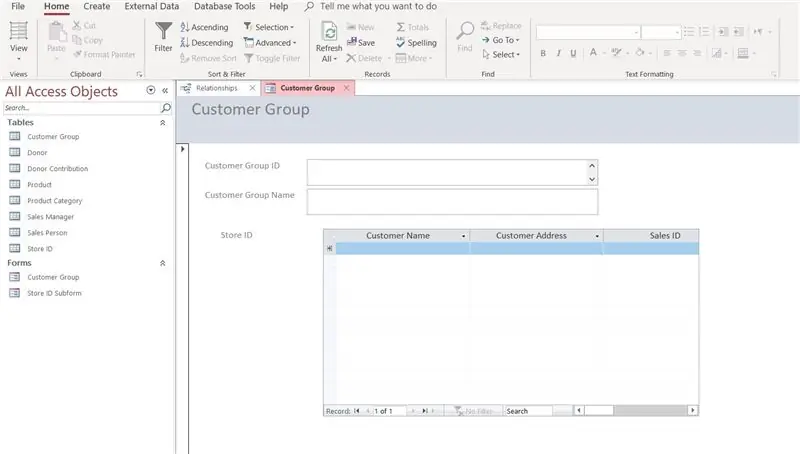
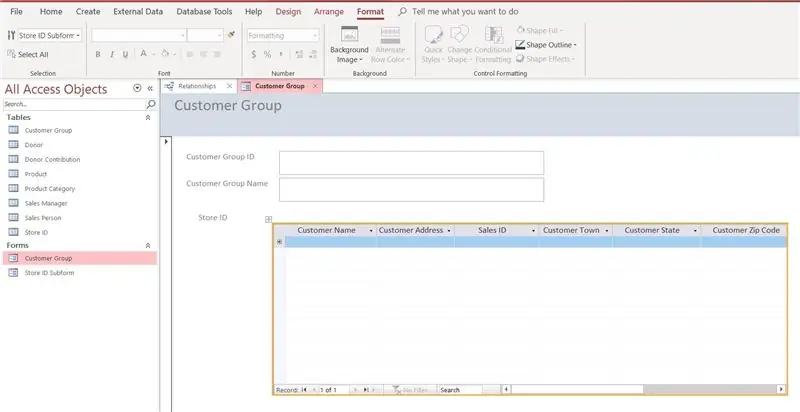
Ikiwa inahitajika, rekebisha mpangilio wa fomu na subform kuonyesha uwanja wote. Bonyeza kulia fomu yako, chagua "Mpangilio wa Mpangilio" na urekebishe inapohitajika. Mara baada ya kurekebisha mpangilio, bonyeza-kulia kwenye fomu na uchague "Fomu ya Mwonekano" ili kuingiza data.
Hatua ya 17: Anza Kuingia na Kuingia ndani
Hongera! Umefanikiwa kuunganisha meza mbili tofauti katika Microsoft Access. Kwa kuunda fomu na fomu ndogo inayohusiana, sasa unaweza kuingiza data ambayo itaonekana kwenye meza zinazofanana.
Ili kujaribu, ingiza maandishi katika uwanja wa kwanza wa fomu yako. Chagua kitufe cha "Tab" ya kibodi yako ili kuhamia kwenye uwanja unaofuata katika fomu / fomu. Kwenye uwanja wa mwisho kwenye kijitabu, kuchagua "Tab" kutaondoa fomu na kutawanya na kuhamisha data kwenye meza zao. Chagua ama fomu au meza ndogo inayoambatana. Unapoona data unayoingiza katika fomu na muundo kwenye meza, utakuwa umekamilisha kazi hiyo kwa mafanikio.
Shida ya utatuzi: ongeza tu funguo za msingi kutoka meza ya mzazi kwenye fomu yako. Ondoa ukiongeza funguo za msingi na za kigeni kutoka kwa jedwali la mtoto hadi kwenye fomu yako ndogo. Usiongeze zaidi ya ufunguo wa msingi kwa kila jedwali.
Asante kwa kusoma na kufurahia mchakato mzuri zaidi wa ukataji na kuhifadhi data!
Ilipendekeza:
Jinsi ya Kutengeneza na Kubuni Kozi ya Kikwazo ya FPV kwa Quadcopters: 6 Hatua
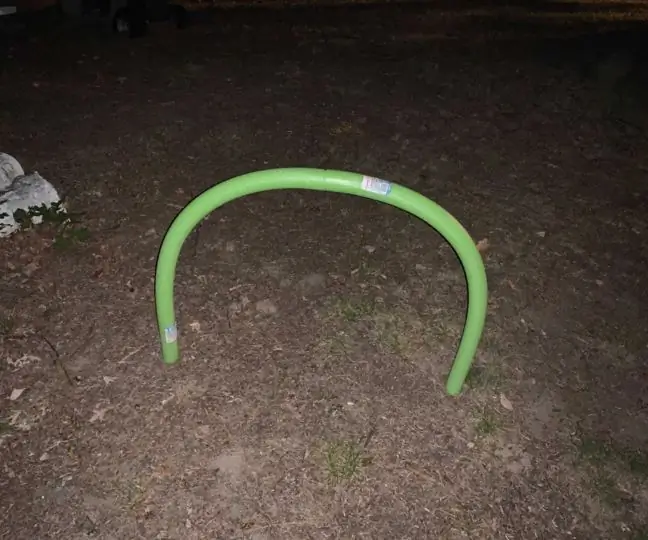
Jinsi ya Kutengeneza na Kubuni Kozi ya Kizuizi cha FPV kwa Quadcopters: Kwa hivyo muda mfupi uliopita nilikuwa nikiruka nyuma ya nyumba yangu na mabuu yangu x na ilikuwa raha sana. Nilifurahi sana nilifikia mahali ambapo nilitaka kutatanisha mambo zaidi kwa kuwa ilikuwa rahisi sana nilihisi. Nilikuja na mpango wa kozi ya fpv kwa yangu
Jinsi ya Kubuni Desturi, Braces za Kuchapishwa za 3D za Kuumia kwa mkono: Hatua 8 (na Picha)

Jinsi ya Kubuni Desturi, Braces za Kuchapishwa za 3D za Kuumia kwa mkono: Imechapishwa kwenye wavuti yangu kwa piper3dp.com. Hii inaweza kusababisha usumbufu na shida ya ngozi kwa mgonjwa wakati wa mchakato wa uponyaji, kama kuwasha, vipele na
Jinsi ya Kutumia Multimeter katika Kitamil - Mwongozo wa Kompyuta - Multimeter kwa Kompyuta: Hatua 8

Jinsi ya Kutumia Multimeter katika Kitamil | Mwongozo wa Kompyuta | Multimeter kwa Kompyuta: Halo Marafiki, Katika mafunzo haya, nimeelezea jinsi ya kutumia multimeter katika kila aina ya nyaya za elektroniki katika hatua 7 tofauti kama vile Resi
Hatua ya Kuendesha Nyumbani kwa Hatua Kutumia Wemos D1 Mini Pamoja na Kubuni kwa PCB: Hatua 4

Jotoridi ya nyumbani Hatua kwa hatua Kutumia Wemos D1 Mini Pamoja na Kubuni kwa PCB: Nyumbani Automation Hatua kwa Hatua kutumia Wemos D1 Mini na Kubuni PCB wanafunzi wa vyuo vikuu. Ndipo mmoja wa washiriki wetu alikuja
Ukarabati wa Shida ya Kompyuta ngumu ya Kompyuta (Kushindwa kwa Diski ya mfumo na Kuvunjika kwa PSU na Faili Zilizokosa / Rushwa): Hatua 4

Kukarabati Tatizo La Msingi La Kompyuta Kubwa (Kushindwa kwa Diski ya Mfumo na Kuvunjika kwa PSU na Faili Zilizokosa / Rushwa): KIONGOZO HIKI BADO HAJAKAMALIZWA, NITAONGEZA TAARIFA ZAIDI NINAPOPA NAFASI. Ikiwa unahitaji msaada wowote kwa kurekebisha kompyuta au ikiwa kuwa na maswali yoyote wakati wote jisikie huru kunitumia " Katika hii nitafundishwa nitakuambia jinsi ya kutengeneza com ya msingi
